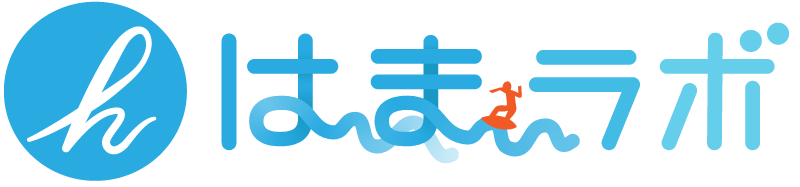今回の記事は「日刊はま」のほうで一度投稿した内容をもう少し具体的にしたものです。
私の新刊チェックの方法「新刊.net×Googleリーダー×Evernote」 – 日刊はま
1.概要
![]()
新刊.netの「○○の予定表」をGoogleリーダーで取得して、読みたい新刊を「共有アイテム」に送り、共有アイテムに送られた新刊をBlogtrottr経由でEvernoteに自動転送する。
2.必要なWebサービス
・新刊.net
・Googleリーダー
・Blogtrottr
・Evernote
3.設定方法
(1)新刊.net×Googleリーダー
あらかじめ、新刊.netの「キーワードの管理」でキーワードの登録を済ませておきます。チェックしたい新刊の「タイトル」「著者」など、好きなキーワードを登録します。
次に新刊.netの「○○の予定表」のRSSフィードをGoogleリーダーに登録します。
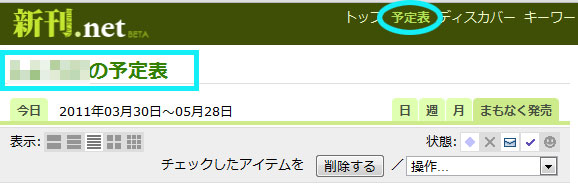
(下にスクロールしていく)
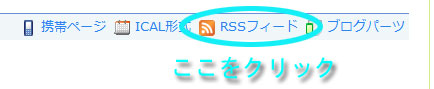
(2)Googleリーダー×Blogtrottr
Googleリーダーの「共有アイテム」を「公開」設定にします。
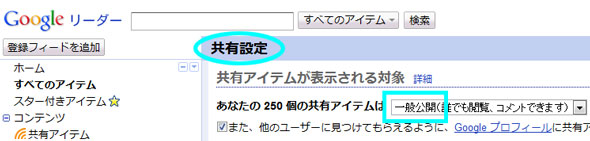
Blogtrottrを使い、Googleリーダーの「共有アイテム」のRSSフィードを「Evernoteのメールアドレス」に転送する設定にします。
(共有アイテムのRSSフィードは、「共有アイテムのページ」から取得できます。)
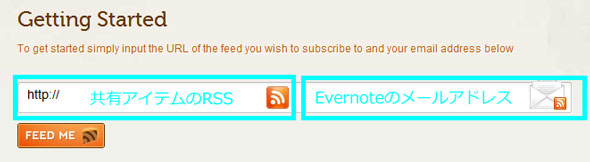
Evernoteに確認メールが送られてくるので認証を忘れずに!
もしBlogtrottrの自動転送を解除したくなったら転送メールの最後の”unsubscribe from this feed”をクリックすればOKです。

4.運用方法
(1)Googleリーダー
RSSフィードとして送られてくる新着アイテムをチェックし、目的の新刊が見つかったら「Shift+S」で共有アイテムに登録します。
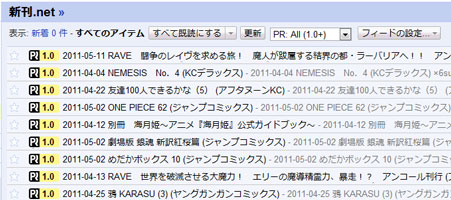
(2)Evernote
Blogtrottrを経由して送られてきたノートを選択し、「F2→Delete→Enter」を繰り返してノートのタイトル編集します。必要に応じてタグをつけたり、適切なノートブックにノートを移動させておくと良いです。私の場合はタグをつけて「@外出」ノートブックに移しています。
ノートタイトルの編集が面倒な方は、YahooPipesを経由させると良いと思います。設定方法に関してはこちらの記事を参考にしてください。
参考記事:とんでもなく参考になりすぎるEvernote使用例 ~@knk_nのYahoo Pipesを使ったノート作成術~
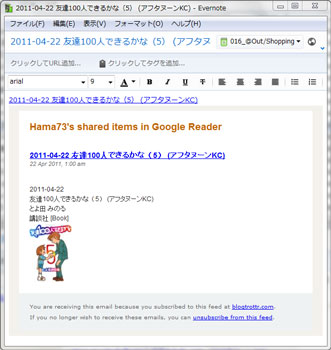
※Blogtrottrからこういうノートが送られてきます。
※2011/08/17追記
現在はBlogtrottrのほうでフィードのタイトルを編集できるようになっています。そのため、Yahoo!Pipesを通さなくても、目的のノートブックに好きなタイトルのノートを作成することができるようになっています。
参考記事:[Evernote活用術]Yahoo Pipes V2対策 Blogtrottrを使ったRSSフィード→Evernoteのノート作成術 | knk-n.com -けんけんどっとこむ-
(3)新刊を買う/読む
スマートフォンやWeb版のEvernoteから、取り込んだ新刊をチェックして、新刊を買ったりネットカフェで読んだりします。読んだ後はタグを変えたり別のノートブックに移すとよいです。私は「ライフログ」のノートブックに移しています。
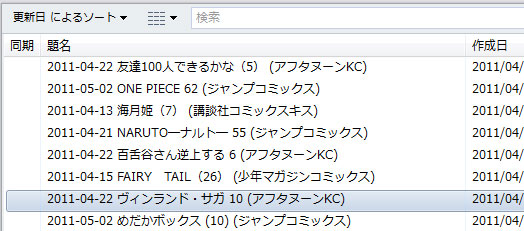
5.なぜこのような仕組みにしたのか
新刊.netでは新着アイテムをGoogleカレンダーに表示させることもできますし、直接RSSフィードをEvernoteに送ることもできるのですが、そうするとけっこうノイズが入ってしまいます。このノイズをキーワードで回避するのは大変なので、Googleリーダーを経由させて人力選別するわけです。
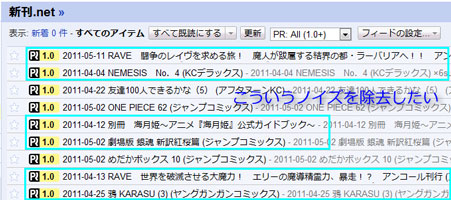
編集後記
すいとーさんに新刊.netのキーワード設定の工夫についても聞かれたのですが、特に特別なことはしていなかったので答えられず…
最近はブログを書くのにちょっと気負いすぎていた気がするので、もうちょっと気楽に、頻度よく記事を書いていこうと思います。